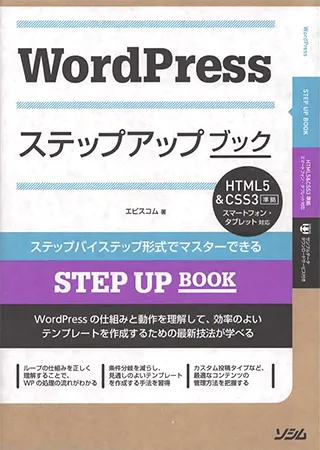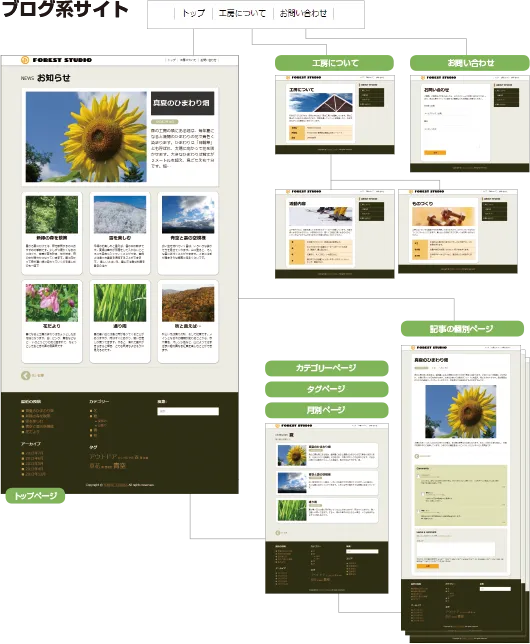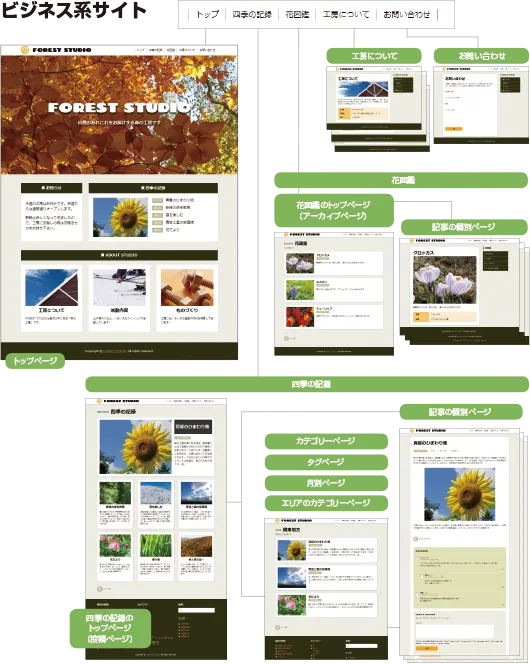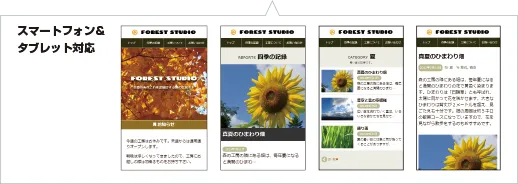はじめに
- WordPressをはじめたいけど難しそう。
- WordPressを使っていても何かモヤモヤしている。
- 「こうすればこうなる」ということがわかっていても、実際にWordPressが何をしているのかがわからない。
- たくさんの機能を覚えるのが大変。 ――
そんなモヤモヤを解消する方法がないだろうかと考えた結果、1つの答えにたどり着きました。それはデータベースの側からWordPressを見直すこと。
この視点からWordPressを見直すと、別々の機能と思えていたものが1つの機能を異なる角度から見ているにすぎないということや、WordPressの処理が非常にシンプルにデザインされているということが見えてきます。
そして、こうしたことが見えてくると、今どきのテンプレート制作に求められる知識やテクニック―― たとえば、query_posts()を使わない、無駄な条件分岐やデータベースアクセスを減らす、HTML5に対応する―― といったことも、WordPressの振る舞いに従い、WordPressが用意したものを素直に使うだけで実現できるということが見えてきます。
さらに、WordPressは開発のスタイルを変え、進化のスピードを上げようとしています。ただし、どんなに開発のスピードが上がっても、WordPressが作り出すデータベースの基本構造が大きく変化することはあまり考えられません。そのため、新しい機能が追加されても、データベース上で何が増えたのかを確認すれば、どのような仕組みで実現されている機能なのかが見えてきます。あとは、データベース上で増えたデータを扱うコマンドさえ確認できれば、その機能に対応するのはそれほど難しいことではなくなります。
そこで、本書はWordPressが作り出すデータベースを確認しながら、ステップ・バイ・ステップでサンプルを構築し、主要機能を網羅した上で、WordPressの仕組みが見えてくるように構成しました。
これからWordPressを学ぶという方には今どきのWordPressの流儀を、すでにWordPressを使っている方にはこれからのWordPressの使い方を確認してもらえるような、そんな一冊にできたのではないかと思います。
本書で作成するサンプル
本書では、Chapter 1~ 7でブログ系サイトを構築し、Chapter 8でビジネス系サイトの構造にアレンジしていきます。また、Chapter 9ではレスポンシブWebデザインやWordPressの機能などを組み合わせ、スマートフォン&タブレットへの対応も行います。
もくじ
Chapter 1 コンテンツデータの投稿と確認
STEP 1-1 WordPressのインストール
STEP 1-2 WordPressの下準備
STEP 1-3 サンプル作成の下準備
STEP 1-4 WordPressの基本的な仕組み
STEP 1-5 コンテンツの投稿
STEP 1-6 データベースの確認
COLUMN データベースの確認方法
Chapter 2 記事の個別ページの作成 前編
STEP 2-1 テーマを作成する
COLUMN ページの種類とテンプレートの優先順位(テンプレートヒエラルキー)
STEP 2-2 記事の個別ページを作成する
COLUMN ループの仕組み その1(個別ページの場合)
COLUMN WordPressのテンプレートタグと関数
COLUMN PHPの書き方 その1
STEP 2-3 前後の記事へのリンクを追加してアイコンフォントでデザインする
COLUMN 常にスタイルシートが読み込まれるようにする
COLUMN 404ページを作成する
Chapter 3 記事の個別ページの作成 後編
STEP 3-1 URLによる外部コンテンツの貼り込みと横幅の指定を行う
COLUMN URLによる外部コンテンツの貼り込み
COLUMN WordPressにおける動画・音声ファイルの利用
STEP 3-2 HTML5に対応したコメント投稿フォームを作成する
COLUMN コメントの投稿許可と投稿フォームの表示
STEP 3-3 コメントを投稿して表示する
COLUMN PHPの書き方 その2: if文
COLUMN データがあるかどうかを確認するコマンド
STEP 3-4 デフォルトスクリプトを利用する(JavaScriptの利用)
COLUMN データベースにおける返信の扱い
COLUMN 返信の表示
COLUMN JavaScriptの読み込み
COLUMN ページの種類を確認するコマンド
STEP 3-5 画像の個別ページが構築されることを確認する
COLUMN 新しい機能やインターフェースの開発
COLUMN エディタスタイルシートで編集画面の本文のデザインを調節する
Chapter 4 トップページの作成
STEP 4-1 トップページの処理を確認する
COLUMN ループの仕組み その2(トップページの場合)
STEP 4-2 トップページを作成する(1)
STEP 4-3 トップページを作成する(2)
COLUMN データベースにおけるアイキャッチ画像の管理
STEP 4-4 1ページに表示する記事の数を変更する
COLUMN 記事を複数のページに分けて表示する仕組み
COLUMN PHPの書き方 その3: 値の比較結果によって処理を実行する
Chapter 5 カテゴリーとタグ
STEP 5-1 カテゴリーとタグを設定する
STEP 5-2 カテゴリーページとタグページを作成する
STEP 5-3 記事が属するカテゴリーとタグを表示する
STEP 5-4 月別ページを作成する
COLUMN 月別ページの年月を出力する<?php echo get_the_date(); ?>
Chapter 6 テンプレートのパーツ化
STEP 6-1 ヘッダーとフッターを作成する
STEP 6-2 ウィジェットの機能を利用してメニューを表示する
STEP 6-3 記事の設定をパーツ化してトップページの表示をアレンジする
COLUMN メインクエリの処理を変更する
STEP 6-4 検索結果ページを作成する
Chapter 7 個別ページの作成
STEP 7-1 固定ページを作成する
STEP 7-2 付加情報をカスタムフィールドに入力して表組みで表示する
COLUMN 特定のフィールドの値を出力する
COLUMN カスタムフィールドの入力欄をわかりやすい形で表示する
COLUMN 出力データを無害化する
COLUMN 出力データを整形する
STEP 7-3 プラグインを利用してお問い合わせフォームを作成する
STEP 7-4 ナビゲーションメニューを作成する
COLUMN 外部のSMTPサーバーを使ってメールを送信する
Chapter 8 サイトのアレンジ
STEP 8-1 ビジネス系サイトの構造にする
STEP 8-2 最新記事の一覧とちょっとしたお知らせを表示する
COLUMN query_posts() / get_posts() / WP_Queryの関係
STEP 8-3 固定ページの情報を表示する
COLUMN get_posts()によるさまざまなページの取得方法
STEP 8-4 カスタムヘッダーの機能でヘッダー画像を表示する
COLUMN カスタム背景の機能でページの背景色や背景画像を指定する
Chapter 9 さらに機能を追加する
STEP 9-1 スマートフォン&タブレットに対応する
COLUMN デザインパターンと切り替えポイントを増やす
COLUMN PC環境のブラウザでスマートフォンの表示を確認する
STEP 9-2 カスタムタクソノミーで新しいカテゴリーやタグを作成する
COLUMN 投稿フォーマット
STEP 9-3 カスタムポストタイプ(投稿タイプ)で新しいコンテンツを管理する
APPENDIX
パーマリンク(フレンドリーURL)の設定
RSSフィードの設定
古いInternet Explorerへの対応